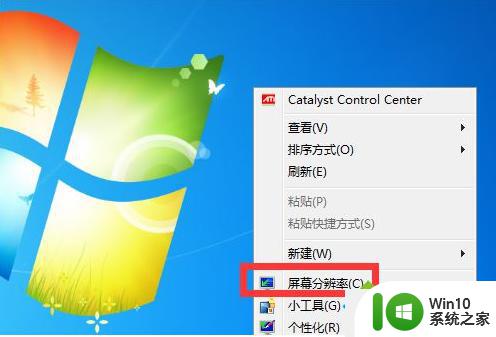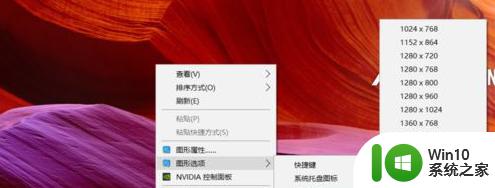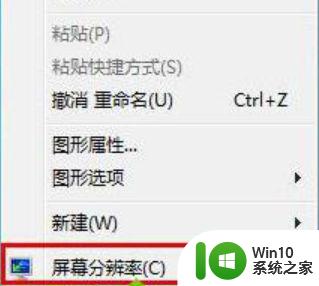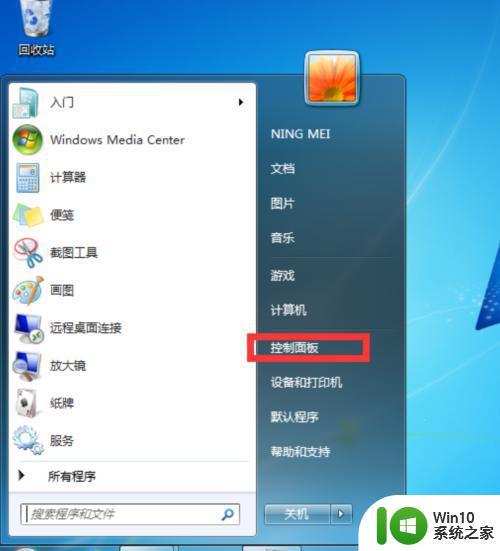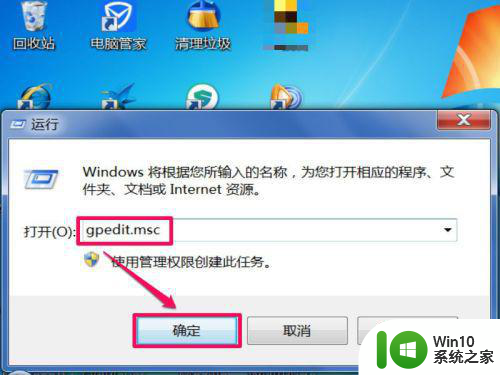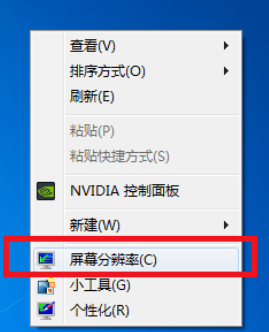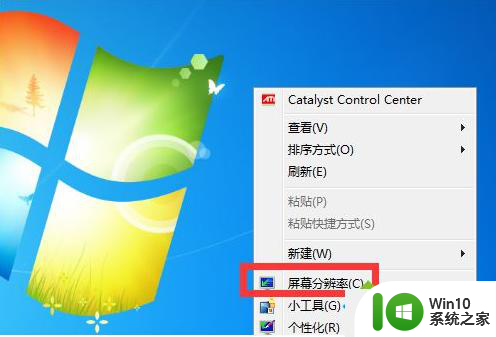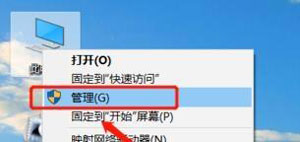win7开机显示器无信号如何解决 win7显示器无信号黑屏怎么办
win7开机显示器无信号如何解决,当我们开机后,如果显示器出现无信号的情况,我们可能会感到非常困扰和困惑,特别是在使用Windows 7操作系统时,这种问题可能会经常发生。当我们遇到Windows 7显示器无信号黑屏的情况时,应该如何解决呢?本文将为大家介绍一些解决方法,帮助大家顺利解决这一问题。无论是检查连接线,还是调整显示设置,我们都将一一探讨,为大家提供有效的解决方案。让我们一起来了解吧!
具体解决方法如下:
1、首先要检查显示器连接线与显示接口是否紧密连接。
注:很多时候都是因为插头松了导致显示器没有信号

2、如果确保显示器插头的连接没有问题!就要对显示器接头的线路进行检查有没有损坏的。

3、除了显示器接线的接口需要检查之外显示器接口也需要进行检查看看是不是要进行除锈。

4、如果有条件最好将主机的侧盖也打开看看又没有线路损坏。

5、内存条也有可能导致显示器无信号,需要确认内存条与插槽牢固。

6、显卡也是非常需要进行检查的!看看是不是松动了。

7、主机及各种相关硬件检查完毕后在确认显示器背后的输入接口没有问题的话,基本上就可以解决电脑显示无信号的问题了。

以上就是如何解决Win7开机时显示器无信号的全部内容,如果您遇到相同的问题,可以参考本文中介绍的步骤进行修复,希望这些信息对您有所帮助。